
Співпраця над спільною дошкою Freeform на Mac
Коли ви співпрацюєте з іншими на спільній дошці Freeform, ви можете вносити зміни і бачити зміни, внесені за вашої відсутності. Зміни зберігаються в iCloud, то ж усі, хто має доступ до дошки, відкривши її, бачитимуть найновішу версію.
Відкривання і редагування спільної дошки
Відкрийте спільну дошку:
Якщо дошку поширили ви, виберіть дошку у програмі Freeform
 на Mac.
на Mac.Якщо дошку поширили для вас, клацніть отримане посилання.
Після того, як ви відкриєте дошку, вона з’явиться у категорії «Спільні» на бічній панелі Freeform.
Якщо власник дав вам дозвіл, відредагуйте дошку.
Учасники, які відкрили дошку, можуть бачити зміни, внесені вами та іншими користувачами, в реальному часі.
Перегляд роботи інших учасників на дошці
Ви можете спостерігати за роботою на дошці інших учасників у реальному часі, а також стежити за навігацією дошкою інших учасників. Наприклад, якщо ви співпрацюєте з учасником, який використовує дошку для представлення пропозиції, ви можете стежити, де саме він зараз на дошці, і бачити те, що бачить він.
У програмі Freeform
 на Mac клацніть «Спільні» на бічній панелі, потім двічі клацніть дошку, щоб відкрити її.
на Mac клацніть «Спільні» на бічній панелі, потім двічі клацніть дошку, щоб відкрити її.Якщо бічна панель не відображається, виберіть команду Перегляд > Показати бічну панель.
Клацніть кнопку «Співпраця» на панелі інструментів (вона виглядає так
 , якщо немає фотографії, пов’язаної з контактом; інакше ви бачите окрему фотографію або іконку групи), увімкніть опцію «Курсори учасників» (якщо вона вимкнена), а тоді виконайте одну з наведених дій:
, якщо немає фотографії, пов’язаної з контактом; інакше ви бачите окрему фотографію або іконку групи), увімкніть опцію «Курсори учасників» (якщо вона вимкнена), а тоді виконайте одну з наведених дій:Перехід до місця, де працює учасник. В розділі «Наявні учасники» клацніть ім’я учасника.
Зліва від імені кожного учасника відображається смуга. Її колір допомагає ідентифікувати, хто вносить зміни на дошці.
Стеження за презентацією або роботою учасника на дошці. Клацніть кнопку «Більше»
 поруч з іменем учасника, після чого оберіть «Стежити за користувачем». Крім того, якщо ви щойно перейшли до учасника, можна клацнути іконку людини, за якою ви хочете стежити, а тоді клацніть «Стежити».
поруч з іменем учасника, після чого оберіть «Стежити за користувачем». Крім того, якщо ви щойно перейшли до учасника, можна клацнути іконку людини, за якою ви хочете стежити, а тоді клацніть «Стежити».Усе, що ви вибрали до того, як почати стежити, буде скасовано, а колір рамки збігатиметься з курсором особи, за якою ви стежите.
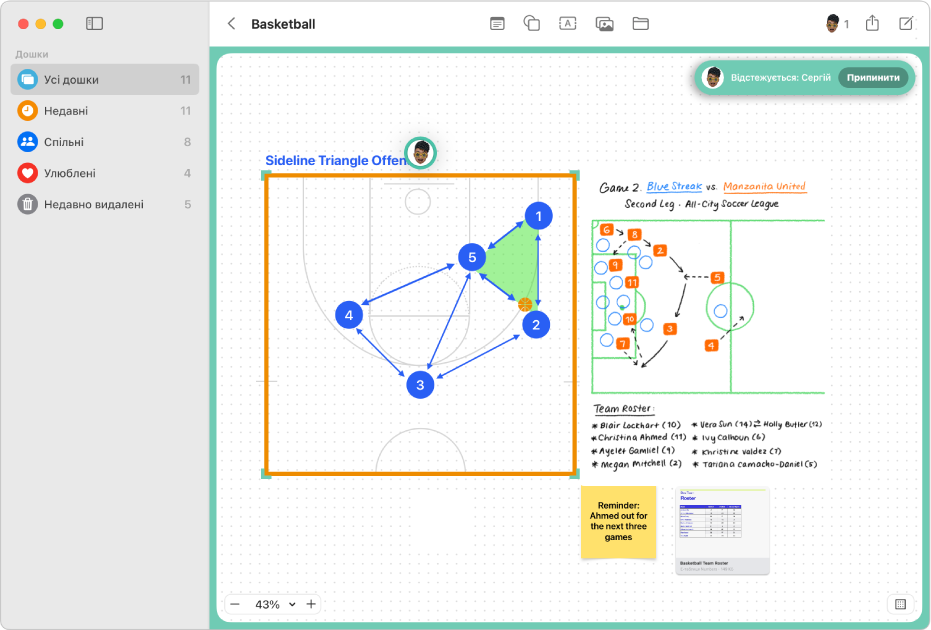
Якщо ви внесете зміни або зміните масштаб, стежачи за учасником, процес автоматично зупиниться. Клацніть «Відновити» у верхньому правому кутку біля імені учасника, щоб відновити стеження.
Щоб зупинити стеження, клацніть «Зупинити» у верхньому правому кутку біля імені учасника.
Спілкування з іншими на дошці
У програмі Freeform
 на Mac клацніть «Спільні» на бічній панелі, потім двічі клацніть дошку, щоб відкрити її.
на Mac клацніть «Спільні» на бічній панелі, потім двічі клацніть дошку, щоб відкрити її.Якщо бічна панель не відображається, виберіть команду Перегляд > Показати бічну панель.
Клацніть кнопку «Співпрацювати» на панелі інструментів (вона виглядає так
 , якщо немає фотографії, пов’язаної з бесідою; інакше ви бачите окрему фотографію або піктограму групи), а тоді виконайте одну з наведених дій:
, якщо немає фотографії, пов’язаної з бесідою; інакше ви бачите окрему фотографію або піктограму групи), а тоді виконайте одну з наведених дій:Надсилання тексту. Клацніть кнопку «Повідомлення»
 , щоб перейти до обговорення.
, щоб перейти до обговорення. Здійснення виклику FaceTime. Клацніть кнопку «Аудіо»
 (для аудіовиклику) або «Відео»
(для аудіовиклику) або «Відео»  (для відеовиклику).
(для відеовиклику).
Якщо ви поширили дошку через Повідомлення ![]() , ви зможете побачити, хто вніс зміни за час вашої відсутності, у програмі «Повідомлення». Див. розділ Співпраця над проектами на Mac.
, ви зможете побачити, хто вніс зміни за час вашої відсутності, у програмі «Повідомлення». Див. розділ Співпраця над проектами на Mac.